Hyper-V에 Ubuntu 22.04 설치해보기
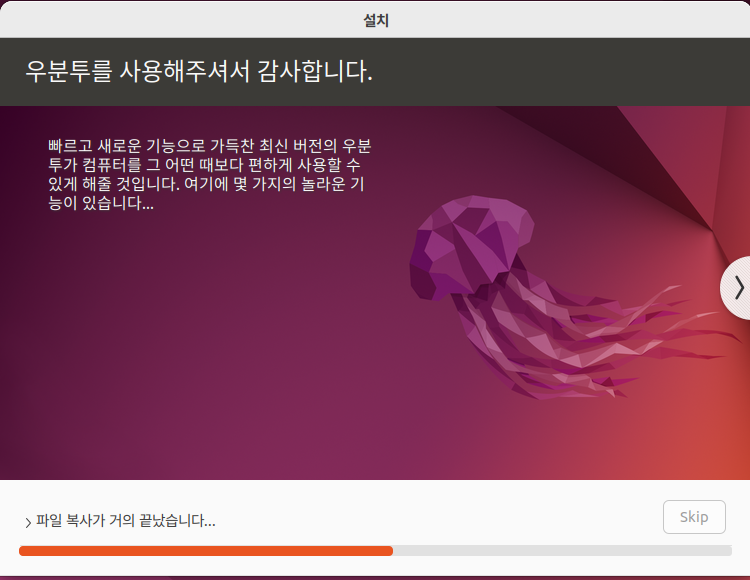
안녕하세요~ 달소입니다.
드디어 기다리고 기다리던 Ubuntu 22가 이번달에 출시됩니다!
정확히는 4월 21일이니 20일이 남았군요.
그전에 우분투에서는 마지막으로 베타를 진행하는데요. 데일리 빌드버전보다는 안정적이니 기다리시기 지루한분들은 미리 설치해보시면 좋을듯합니다~
베타일지라도 설치방법은 정식출시버전과 동일하기때문에 내용은 동일합니다.
새로운 기능은 아래글을 참고해주세요!
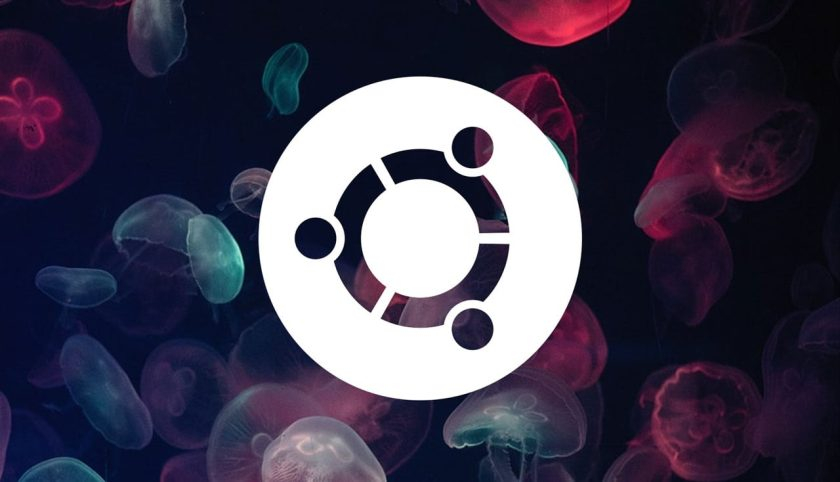
Hyper-V 설치하기
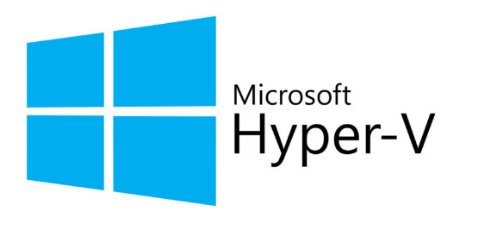
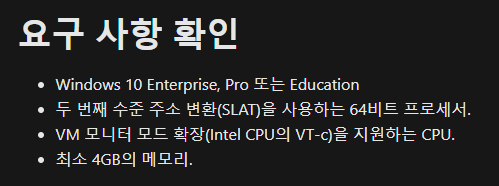
hyper-V 설치방법은 꽤나 대중적이기때문에 미리설치해주실수있을거라고생각합니다 ㅎㅎ
Ubuntu 22 설치하기
저는 변경점을 직접적으로 느낄수있도록 Desktop버전으로 설치해볼예정인데요. ISO 파일은 아래 링크에서 받아주시면됩니다.

hyper-v 실행 후 우측에서 새로 만들기 -> 가상 컴퓨터

가상컴퓨터 이름 지정 및 설치할 위치 지정
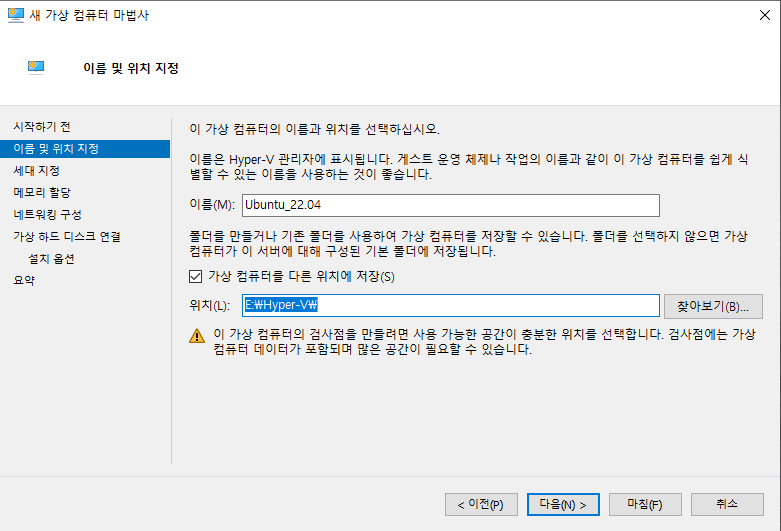
기본적으로 무조건 2세대로 해주시면됩니다
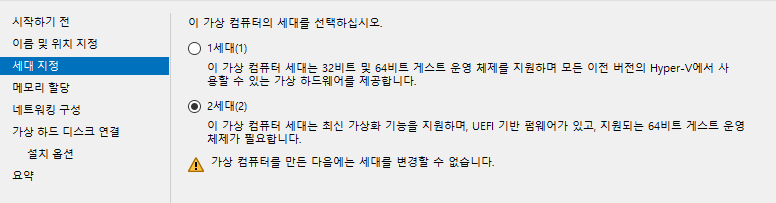
메모리는 2기가만 줘보겠습니닷
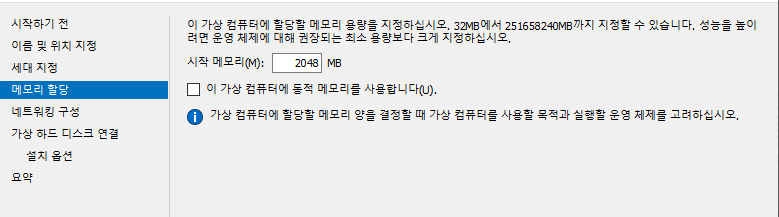
네트워크는 기본설정으로!
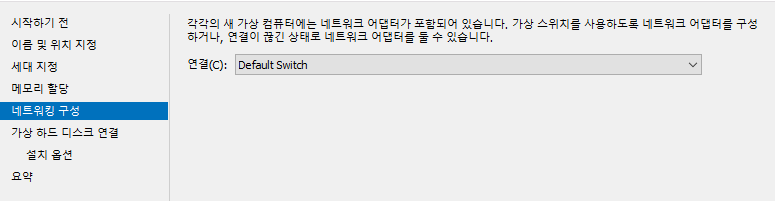
용량 설정입니다
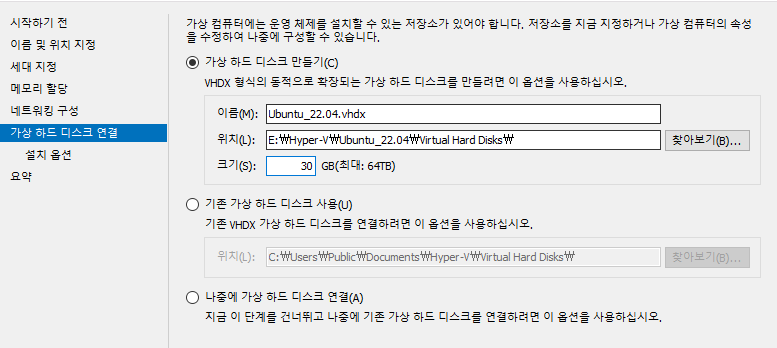
설치 옵션에서 ISO파일을 넣습니다.
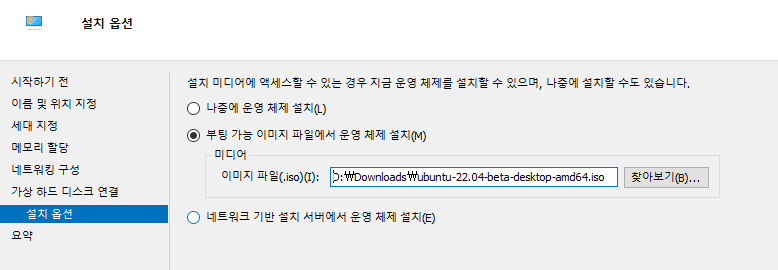
최종 요약입니다.
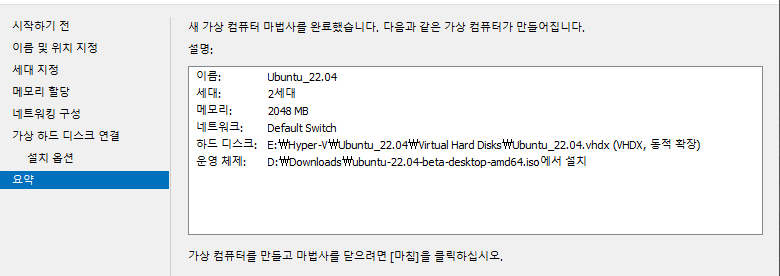
이렇게하고 가상시스템을 부팅시키면 아래처럼 에러창이 뜨실텐데요
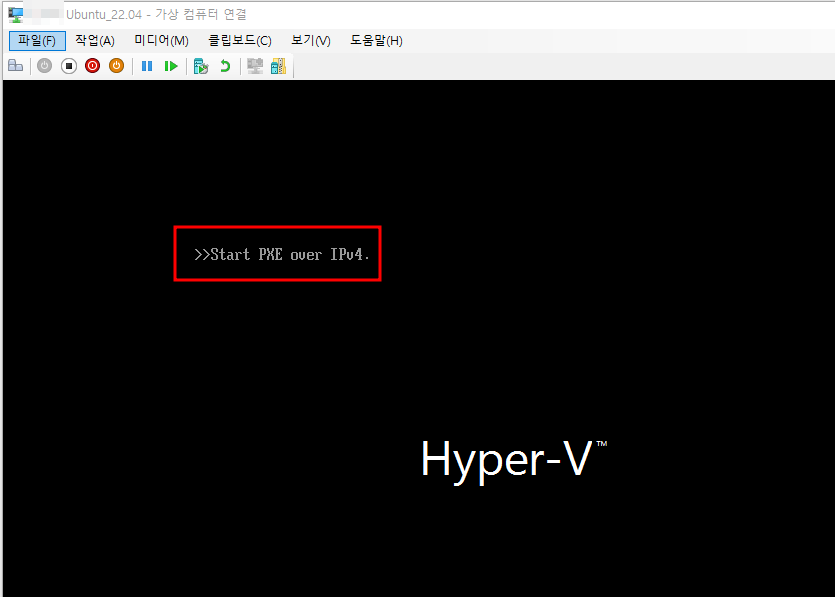
이건 아직 Ubuntu가 설치전이라 시큐어부팅을 지원하지않아서 그렇습니다.
종료 후 파일 -> 설정 을 통해서 아래 옵션을 꺼주세요.
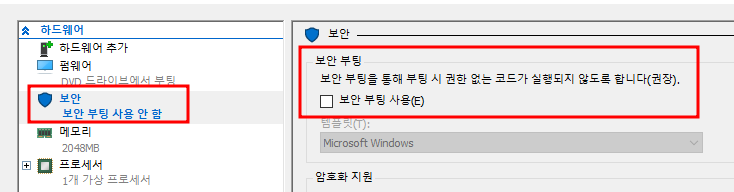
그리고 다시 부팅을 하면 아래처럼 grub 창이 뜨는데 맨위에 Ubuntu를 눌러주세요.
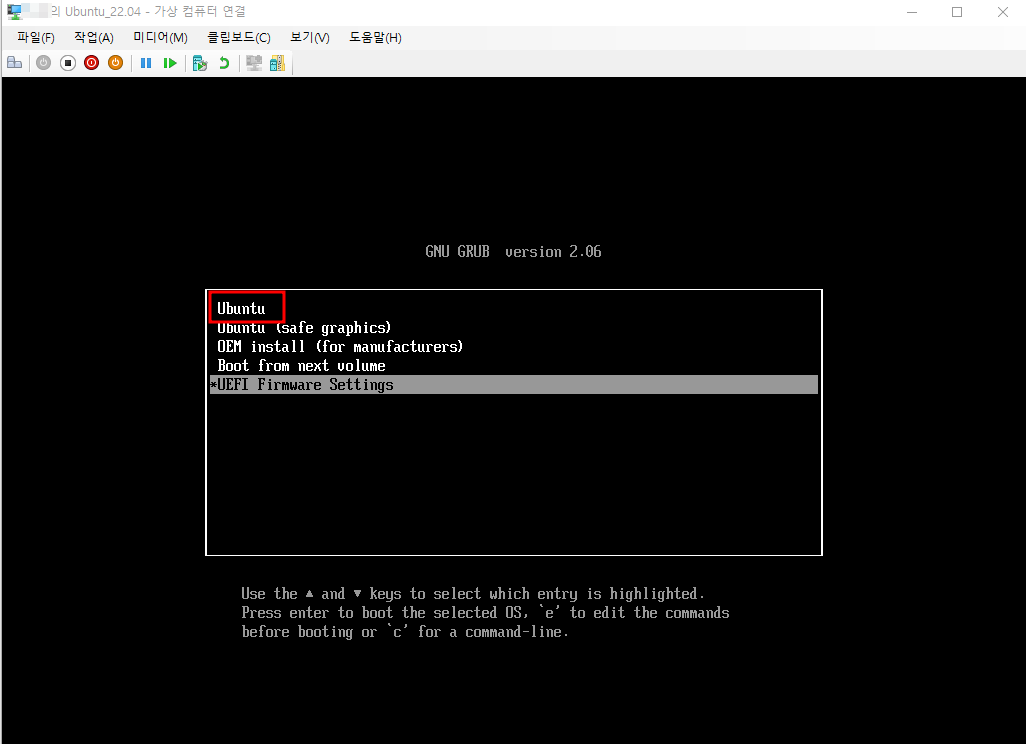
언어는 좌측에서 변경가능하고 한국어를 찾은뒤에 Ubuntu 설치를 눌러주세요
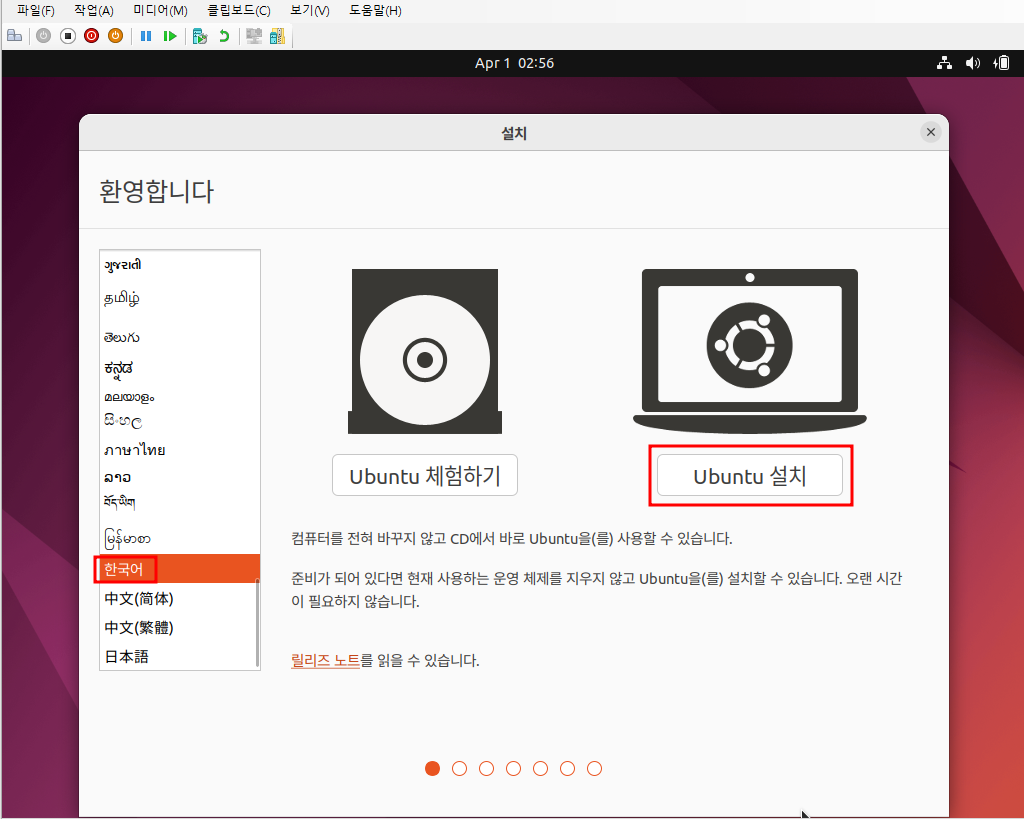
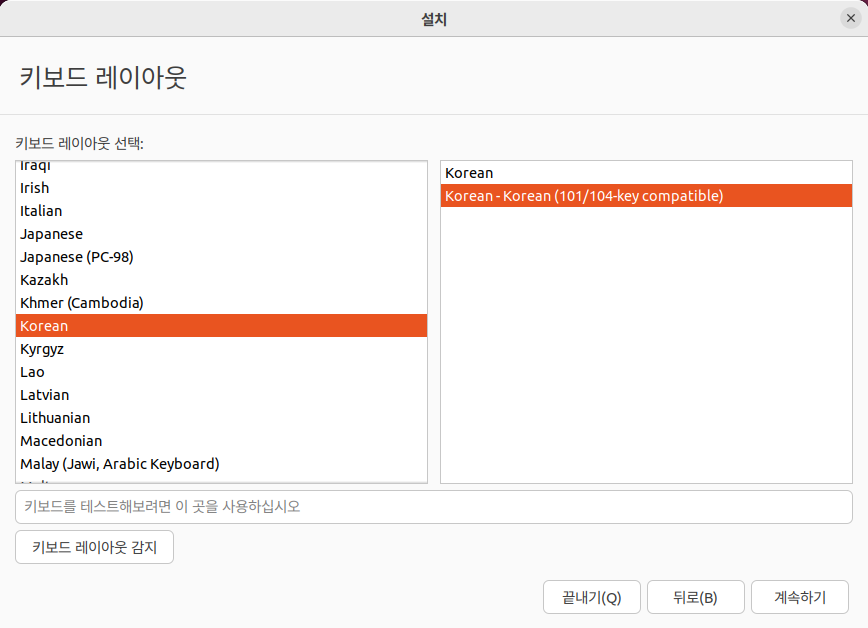
개인적으로는 최소 설치를 선호하지만.. 이번에는 일반설치로 해봤습니다
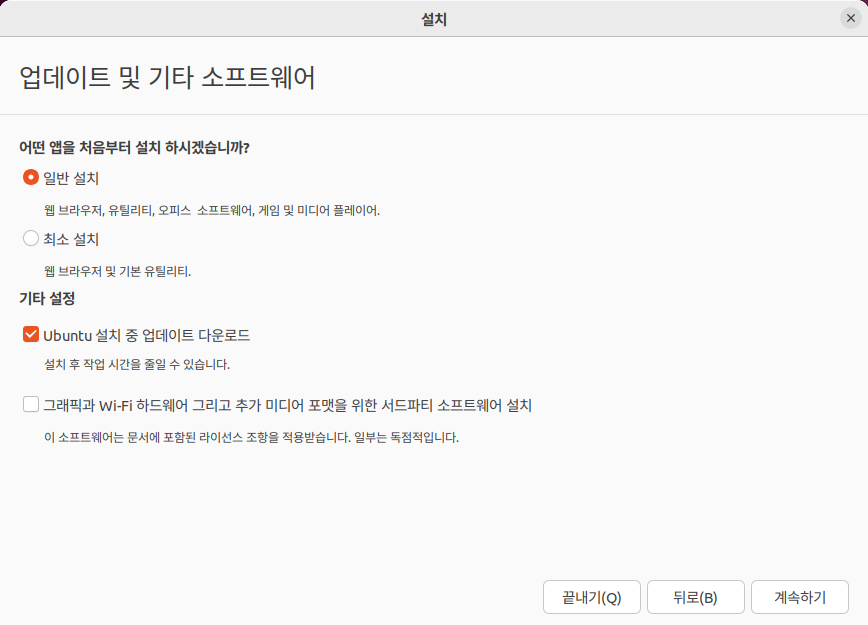
여기서 사용하실 Ubuntu의 파티션 분할이 가능합니다.
상세한 설정은 기타를 눌러주세요
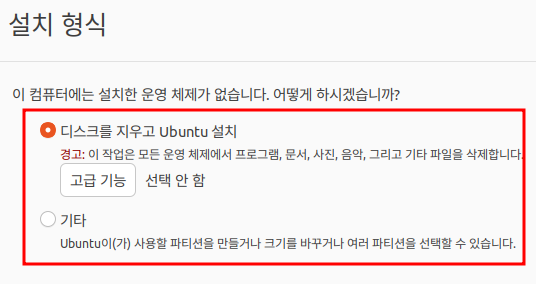
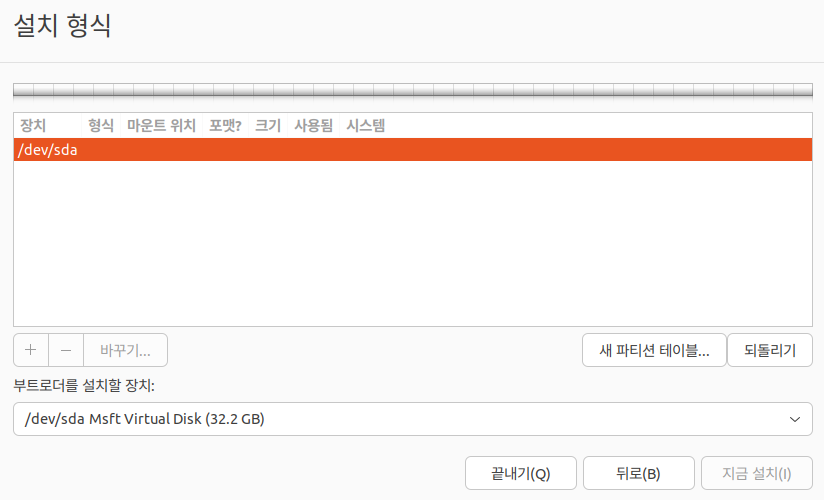
저는 귀찮으니 기본으로..
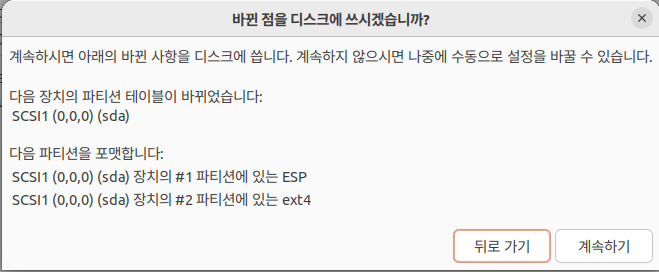
시간대 설정을위한 지역설정!
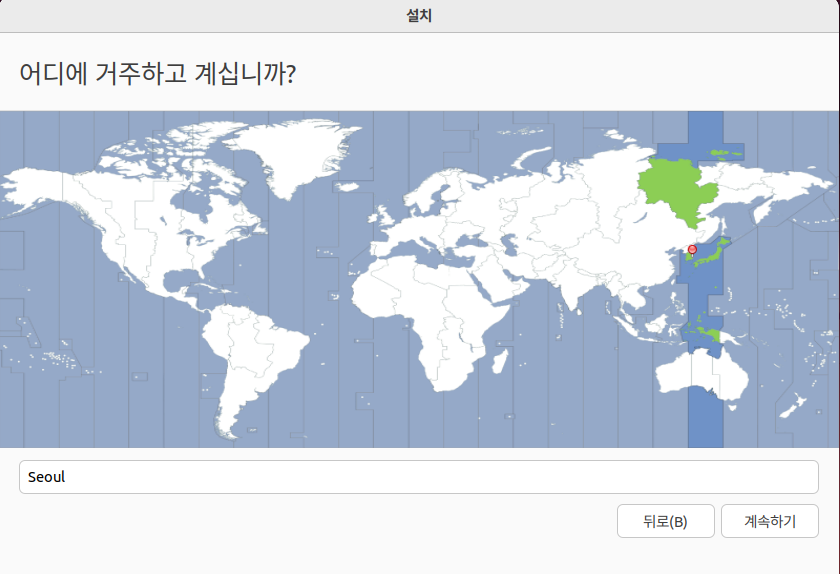
이제 액티브 디렉토리도 기본에서 지원해줍니다 ㄷㄷ
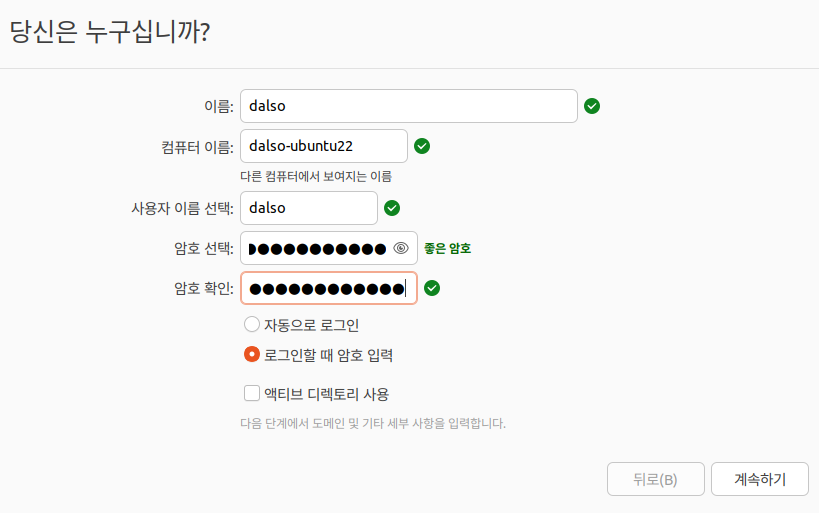
20에서는 퓨마(?) 였는데 이제는 해파리가 반겨줍니다
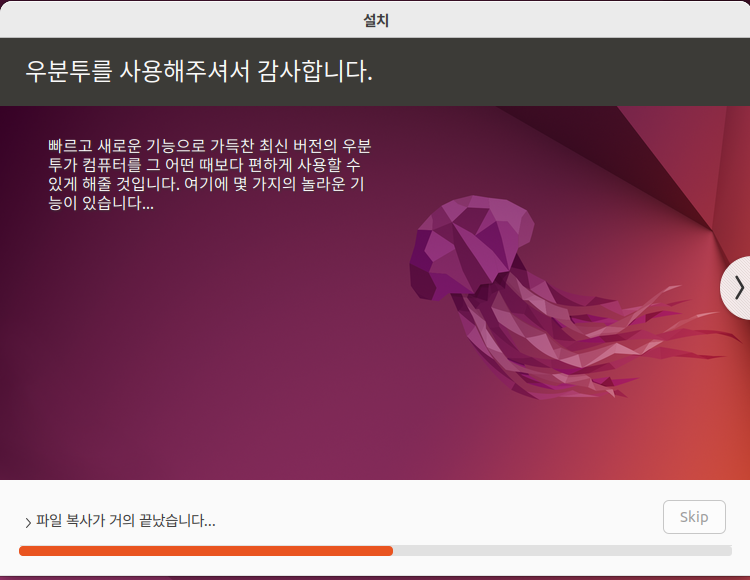
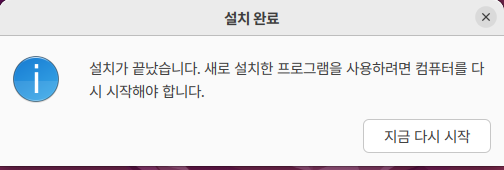
재부팅을 누르면 아래처럼 뜨는데 Enter만 눌러주시면됩니다.
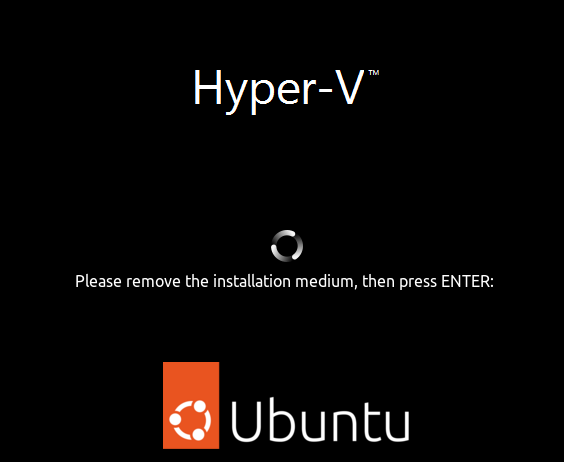
아까만든 계정으로 로그인
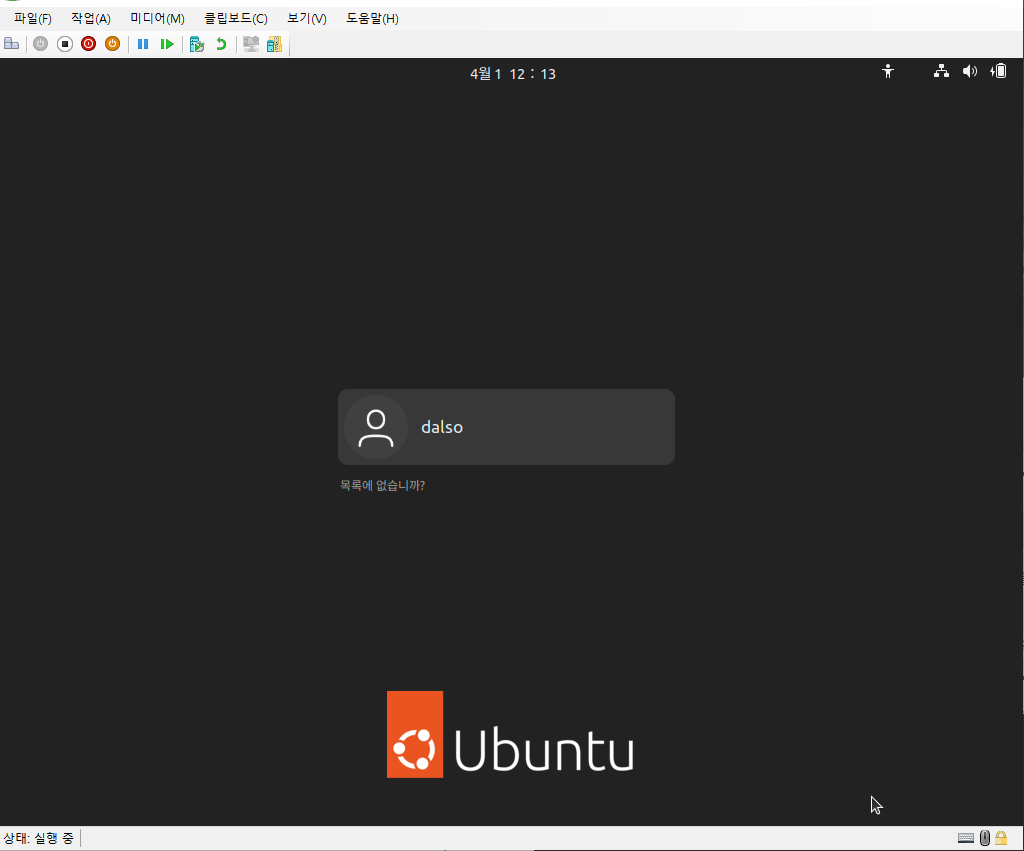
이제 VScode도 다 지원된다고하고.. 슬랙도 되니 개발용으로도 많이쓰인다고하더군요
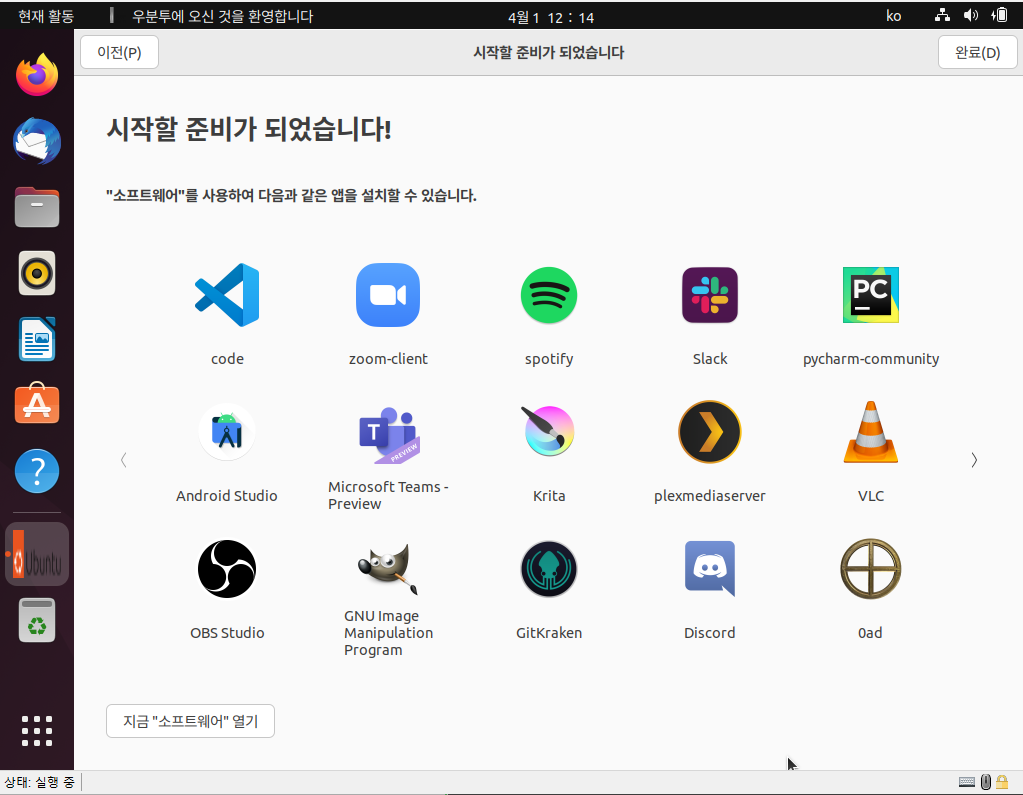
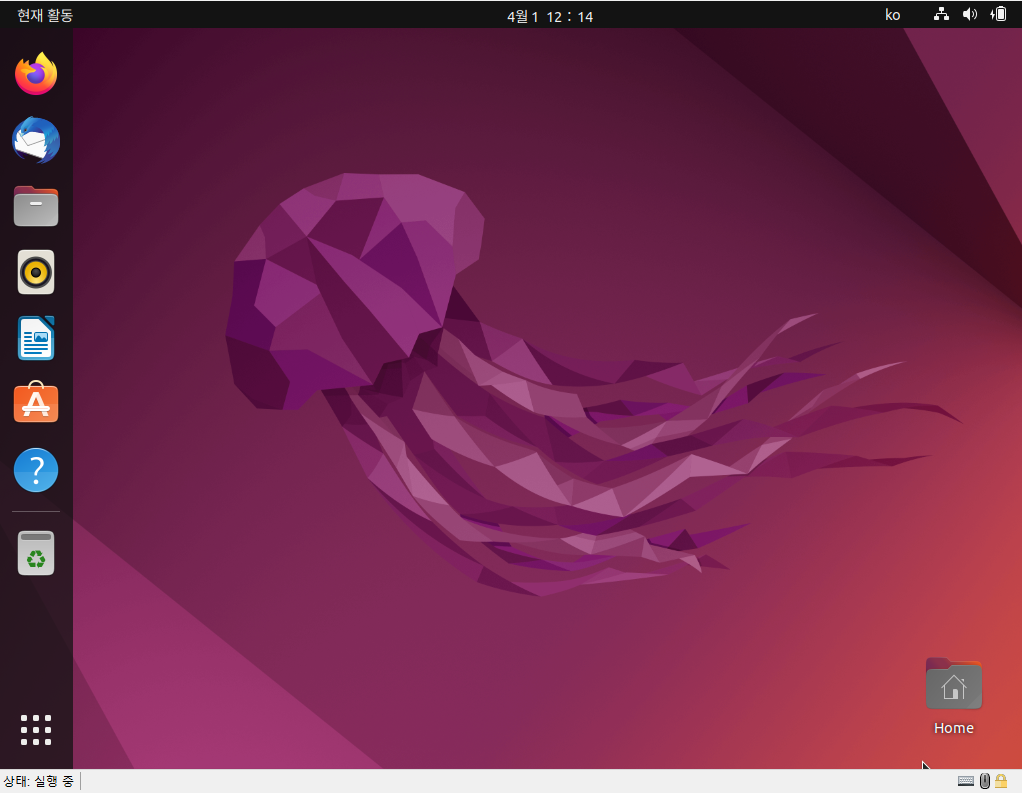
서버포럼도 완료~
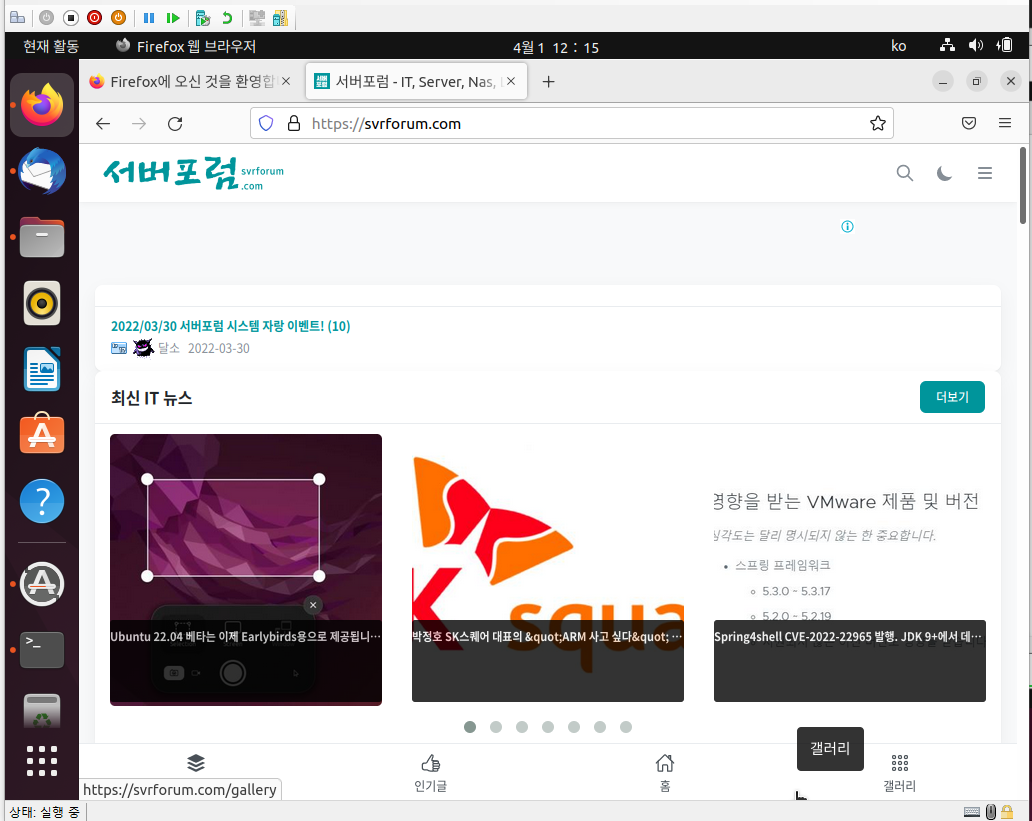
이제 기본 셋팅부터 하나씩 해봐야겠습니다 ㅎㅎ
